Как обновить Amazon Fire TV Stick новым программным обеспечением
Семейство устройств Amazon Fire TV, которое включает в себя Firestick, Fire TV Cube и Fire TV Stick 4K, быстро стало одним из любимых потоковых устройств в мире. Они быстрые, эффективные, недорогие, легко сделать джейлбрейки удивительно прост в использовании, предлагая полный доступ к тонне фильмов и телепередач прямо из удобства вашего собственного дома.

Держать свой Огненное телевидение устройств в курсе является важным. Вы не только получите лучшую производительность, но и воспользуетесь обновлениями безопасности и новыми функциями, регулярно выпускаемыми Amazon. Если у вас есть старое устройство Fire, возможно, вам придется вручную обновить их до последней версии программного обеспечения. Не волнуйтесь, это не так сложно, как может показаться. Мы проведем вас через весь процесс ниже.
30-дневная гарантия возврата денег
Во-первых, не забудьте использовать VPN для безопасных потоков
Конфиденциальность в Интернете является огромной проблемой в современном мире, даже для
Firestick и Fire TV пользователи. Правительственные учреждения следят за нашей деятельностью, интернет-провайдеры регистрируют трафик и продают личную информацию, а киберпреступники хотели бы получить некоторые личные данные. VPN могут предотвратить возникновение всех этих угроз, но только если вы сначала установите надежную службу.Виртуальные частные сети (VPN) шифруют данные, оставляя ваше устройство, чтобы обеспечить безопасный туннель между вами и Интернетом. Однако некоторые службы работают быстрее, чем другие, а это значит, что вам необходимо провести небольшое исследование, прежде чем делать решающий шаг. Мы упростили процесс, сузив рынок до нашей любимой услуги:
IPVanish - Лучшее для Fire TV

IPVanish идет на все, чтобы обеспечить как скорость, так и безопасность на каждой платформе, предлагая пользовательские приложения, которые легки и просты в использовании даже с пультом дистанционного управления Fire Stick. Установка IPVanish также осуществляется через магазин приложений Amazon, а это значит, что все, что вам нужно сделать, это запустить телевизор, посетить раздел встроенных загрузок, найти IPVanish и наслаждаться.
С точки зрения производительности, IPVanish поддерживает высокие скорости, предоставляя сеть из более чем 1100 серверов в более чем 60 странах, которые обеспечивают быструю загрузку и невероятные потоки фильмов. Ваша информация защищена 256-битным шифрованием, а также надежной политикой нулевого ведения журнала, а ваша личность заблокирована как защитой от утечки DNS, так и автоматическим переключателем уничтожения.
IPVanish предлагает 7-дневную гарантию возврата денег, что означает, что у вас есть неделя, чтобы протестировать ее без риска. Обратите внимание, что Захватывающие Советы читатели могут сэкономить огромные 60% здесь по годовому плану IPVanish, снизив месячную цену до $ 4.87 / мес.
Хотите узнать больше? Проверьте наш полный IPVanish обзор.
Обновление вашего Fire TV новым программным обеспечением
Новые обновления программного обеспечения регулярно появляются на Fire TV, Fire Cube и Fire Stick. В большинстве случаев эти устройства будут автоматически обновляться до последней версии, пока вы спите. Однако всегда полезно вручную проверять время от времени, чтобы убедиться, что вы получаете наилучшие впечатления.
Как вручную обновить Fire TV

Возможность ручного обновления вашей Fire Stick скрыта от глаз, но когда вы знаете, где искать, это не так уж сложно. Используя приведенные ниже шаги, вы можете проверить наличие новых выпусков и установить новое программное обеспечение всего за пару кликов.
- Откройте интерфейс Fire TV и перейдите к домашнее меню.
- В пунктах меню в верхней части экрана прокрутите вправо и выберите настройки. Возможно, вам придется нажать на пульте дистанционного управления, чтобы выделить меню, прежде чем вы сможете перемещаться.
- Прокрутите вправо по значкам и выберите устройство
- Прокрутить до Около и выберите его.
- Двигаться вниз к Проверить обновление системы
- Информация справа показывает, когда вы установили последнее обновление и последний раз, когда вы или Fire Stick проверяли наличие новой версии.
- Нажмите на Проверить обновление системы вариант. Fire TV проверит наличие новой версии.
- Если доступен новый выпуск, вам будет предложено загрузить и установить немедленно. Просто следить за всплывающими окнами и вы будете обновлены в кратчайшие сроки.
- Если новой версии нет, вернитесь на домашний экран и посмотрите фильм!
После завершения обновления ваш Firestick / Fire TV должен автоматически перезагрузиться. Если этого не произойдет, вам может потребоваться перезагрузить его самостоятельно. Чтобы быстро сделать это с любого экрана, удерживайте среднюю кнопку на пульте дистанционного управления вместе с кнопкой воспроизведения / паузы в течение примерно пяти секунд.
Автоматически обновлять ваш Fire TV

Вам не нужно вручную проверять наличие обновлений каждый раз, когда вы используете свое устройство Fire. В большинстве случаев Fire TV будет искать новые версии без вашего вмешательства, обычно ночью, когда устройство находится в спящем режиме. Обновления будут загружены и автоматически установлены, готовые к запуску в следующий раз, когда вы захотите посмотреть телепередачу.
В Fire TV по умолчанию включены автоматические обновления, поэтому большинству людей не нужно ничего делать, чтобы начать. Однако, если вы хотите дважды проверить, что у вас установлена последняя версия, убедитесь, что ваша Fire Stick может получить доступ к Интернету, а затем выполните следующие действия.
- Откройте интерфейс Fire TV и перейдите к домашнее меню.
- В пунктах меню в верхней части экрана прокрутите вправо и выберите настройки.
- Прокрутите вправо и выберите устройство
- выбирать Запустить снова и подтвердите в следующем окне.
- Fire TV Stick перезагрузится. После этого он будет автоматически искать обновления.
- После загрузки обновлений следуйте инструкциям, чтобы перезагрузить Fire TV и запустить новое программное обеспечение.
Заводской сброс Firestick для более высокая производительность
Последнее обновление программного обеспечения замедлило ваш Fire TV? Это может быть удивительно распространено на некоторых устройствах, особенно на старых версиях Fire TV и Fire Stick. Если после обновления возникают задержки в работе меню или другие проблемы с замедлением, следуйте приведенным ниже инструкциям по быстрому сбросу.
Существует два основных способа сброса настроек на Fire TV / Firestick. Для первого и самого простого, перейдите к настройки, с последующим устройство. Прокрутите вниз и выберите Восстановить заводские настройки по умолчанию вариант. Подтвердите свой выбор, и Fire TV автоматически выполнит сброс.
Второй способ возврата к заводским настройкам - удерживать нажатой кнопку «Назад» и правую клавишу на пульте дистанционного управления Fire TV. Держите их нажатыми в течение 5-6 секунд. В конечном итоге появится предупреждение о сбросе настроек. Таймер начинает обратный отсчет до того, как процесс будет выполнен сам по себе, поэтому, если вы передумаете, у вас есть только около 20 секунд для отмены.
Проверьте наш полное руководство по ускорению вашего Amazon Firestick.
Управление и обновление программного обеспечения приложения на Fire TV
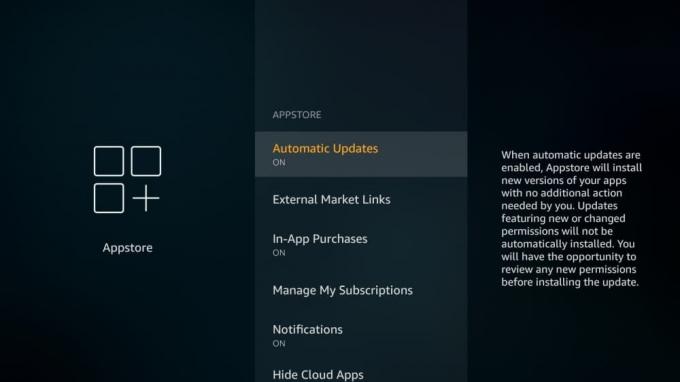
Устройства Fire TV могут содержать много приложений. Иногда это программное обеспечение не обновляется, даже если у вас установлена последняя версия операционной системы Firestick. Чтобы ваши приложения были свежими и быстрыми, следуйте советам в разделах ниже.
Обновление приложений Fire TV вручную
Программное обеспечение, которое вы устанавливаете через основной интерфейс Fire TV, позволяет получить доступ к огромному количеству потокового контента, включая фильмы Netflix, телешоу через Hulu, видео YouTube и многое другое. В большинстве случаев эти приложения будут автоматически обновляться. Если они этого не делают, просто выполните следующие шаги.
- Откройте ваш Fire TV и перейдите к домашнее меню.
- Прокрутите до строки, отмеченной Ваши приложения и игры
- Если нужного вам приложения нет в списке, выполните прокрутку вправо и выберите «Просмотреть все».
- Выделите приложение изображение и нажмите кнопка меню из трех строк на вашем пульте. Это вызывает небольшое меню с несколькими опциями в правом нижнем углу экрана.
- основной момент Больше информации и нажмите пульт, чтобы подтвердить.
- Если доступно обновление, новая опция появится рядом с Открыть. Нажав на нее, вы увидите приглашение подтвердить загрузку и установку обновление.
- Если обновление недоступно, вы не увидите никаких специальных уведомлений. Не стесняйтесь пойти на перерыв смотреть Westworld вместо этого!
Автоматическое обновление приложений на Firestick
Вы можете настроить Fire TV Stick на автоматическое сканирование и обновление приложений в фоновом режиме, сохраняя их в последней версии, без необходимости поднимать палец. Обычно он включен по умолчанию, так что скорее всего вам не придется менять опцию вручную. Неплохая идея перепроверить и убедиться, что настройка включена, чтобы сэкономить время в будущем.
- Откройте интерфейс Fire TV и перейдите к домашнее меню.
- В пунктах меню в верхней части экрана прокрутите вправо и выберите настройки.
- Прокрутите вправо и выберите Приложения с последующим Магазин приложений.
- Перейти к Автоматические обновления и переключить его на на.
- Выйдите из меню настроек.
- Перезагрузите ваш Fire TV и приложения будут автоматически обновляться.
Обновление загруженных приложений на Amazon Fire TV
Загрузка приложений это лучший способ получить неподдерживаемый сторонний контент на вашем Fire TV, например, наш любимый медиаплеер, Коди. Это на удивление легко сделать и не требует взлома или рутирования, просто простой альтернативный метод установки. Самое приятное, что приложения, установленные с помощью этого метода, могут управляться так же, как и нативные приложения на вашем устройстве Fire, что позволяет обновлять или удалять их без особых проблем.
Если вы уже знакомы с боковой загрузкой, вам не нужно запоминать что-либо новое для обновления загруженных приложений. Просто следуйте тем же методам, которые вы использовали в первую очередь, чтобы добавить обновленное программное обеспечение на ваш Fire TV. Если вы новичок в боковой загрузке, ознакомьтесь с нашим руководством по как загружать приложения на Fire TV для полного совка, или просто следуйте инструкциям ниже.
- Во-первых, убедитесь, что ваше устройство готово, перейдя на Fire TV Stick страница настроек.
- выбирать Устройство> Параметры разработчика и установите «Приложения из неизвестных источников» в положение «ВКЛ». Если вы ранее загружали приложение, оно, вероятно, уже будет установлено правильно.
- Принять предупреждение об установке внешних приложений.
- Перейти к Настройки> О нас - Сеть и запишите IP-адрес вашей Fire TV Stick.
- Посетить adbLink веб-сайт на вашем компьютере и скачать программу для вашей операционной системы.
- Запустите и установите adbLink.
- щелчок новый рядом с коробкой устройств и добавьте свою Fire TV Stick.
- Введите IP-адрес вашей Fire TV Stick в adbLink.
- На вашем ПК скачать новую версию приложения Вы хотите обновить.
- В adbLink, нажмите кнопку Установить APK.
- Обзор и выберите файл обновления .apk из интерфейса adbLink.
- щелчок да когда появится приглашение Install APK.
- Обновление будет автоматически установлено поверх старой версии приложения. В зависимости от программного обеспечения ваша учетная запись и данные настройки обычно сохраняются.
Вывод
Устройства Fire TV, Fire Cube и Fire Stick предлагают множество развлечений в удивительно небольшой упаковке. Они недороги, просты в использовании и предоставляют множество вариантов фильмов и телешоу на кончиках ваших пальцев. Если вы постоянно обновляете программное обеспечение и приложения, вы гарантируете наилучшие результаты при каждом включении Fire TV!
Мы пропустили ваш любимый способ обновления программного обеспечения Fire TV? Дайте нам знать в комментариях ниже!
Поиск
Недавние Посты
Как установить Terrarium TV на Android Box
Android стал операционной системой по умолчанию для такого большого...
Лучшие сторонние контроллеры для игр Fire TV
Fire TV - это больше, чем просто потоковое устройство для просмотра...
10 лучших альтернатив CinemaNow (как бесплатных, так и платных)
К счастью, сегодня существует довольно много бесплатных и платных а...



